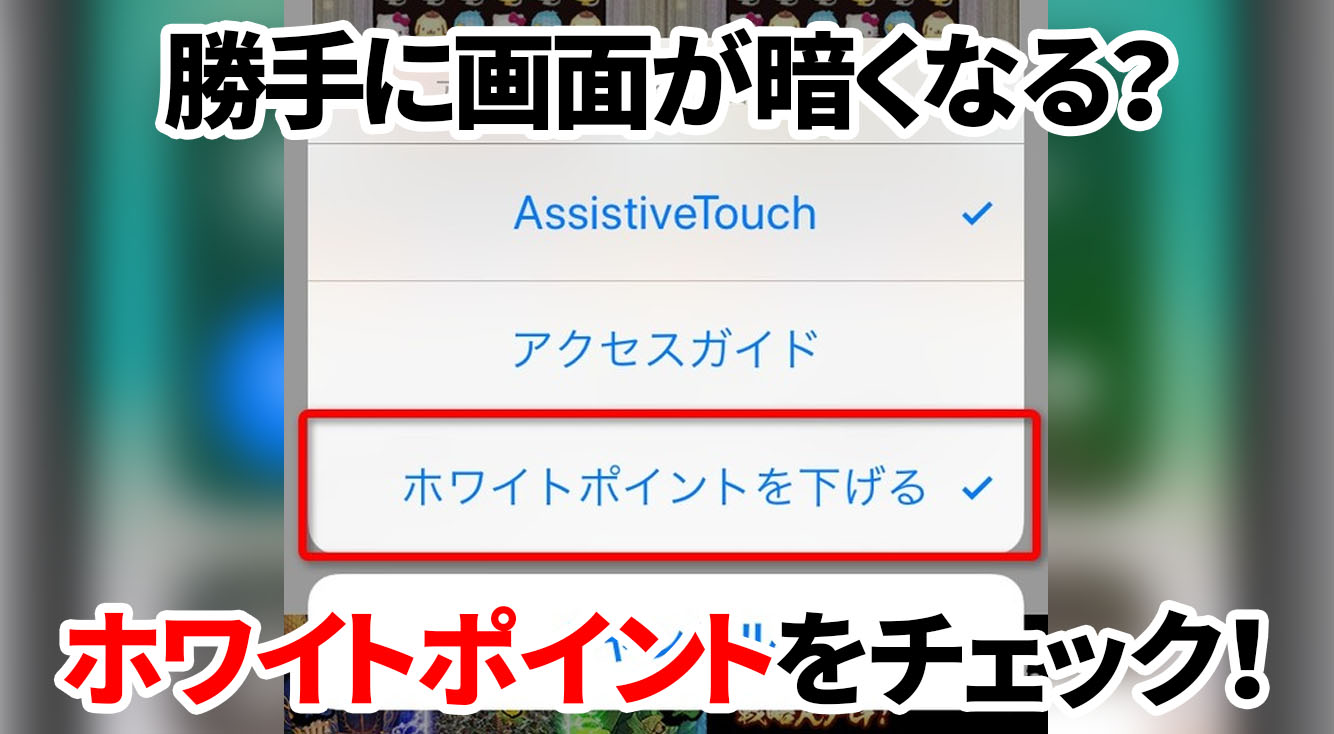
【iOS11】アップデート後に画面が勝手に暗くなったら「ホワイトポイント」をチェックしよう!
iOS11へのアップデート後、どうも画面が暗いな~?と思っている方、ご安心ください。それは故障ではなく、iPhoneの仕様なんです。今回は、暗くなってしまった画面を元の明るさに戻す方法について解説します。
Contents[OPEN]
iOS11にしたら「ホワイトポイントを下げる」が勝手にオンになっていた
筆者のiPhoneSEもiOS11にアップデートした途端、何もしていないのに勝手に画面が暗くなっていました。今まであんなに明るく元気だったSE子が…どうしたの?何があったの?と故障を心配しましたが、なんのことはない。アップデートである機能がオンになっていたのです。
それは「ホワイトポイントを下げる」という、画面の明度を下げる機能。今まで使ってこなかった機能が急にオンになるとびっくりしますよね。不要な場合は、以下の方法で解除してみてください。
「ホワイトポイントを下げる」設定をオフにする方法
1) 「設定」アプリを開いて、「一般」→「アクセシビリティ」をタップします。

2) 「ディスプレイ調整」→「ホワイトポイントを下げる」がオン(緑)になっていると思います。ここをオフ(白)に変えると元のピカっと明るい画面に戻るはずです。

「ホワイトポイントを下げる」にはメリットも♪
それは、夜。電気を消して布団に横になって”インター寝ット”する時にオンにすると、あら不思議…目にやさしい暗さの画面になるんですよ。
更にこの機能を「アクセシビリティ」のショートカットに追加しておくと、ゴロンしながらワンタッチでオンにできて便利です♪
ショートカットに追加するには、「設定」→「一般」→「アクセシビリティ」→「ショートカット」をタップして「ホワイトポイントを下げる」にチェックを入れます。

ホームボタンをトリプルクリックして「ホワイトポイントを下げる」をポンっとタップするだけで画面の明度が下がります。暗がりで便利ですよ♪

アップデート後に急に画面が暗くなってびっくりした方も多いと思いますが(はい。私です)、意外と役立つ「ホワイトポイントを下げる」機能。寝床に入る時に「明るさ」を下げてもなお眩しい時は、是非この「ホワイトポイントを下げる」で調節してみてくださいね。電車の中などでスマホを覗き見されたくない時にも有効ですよ~!



